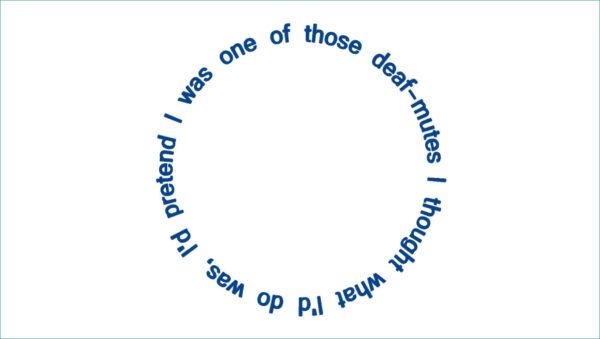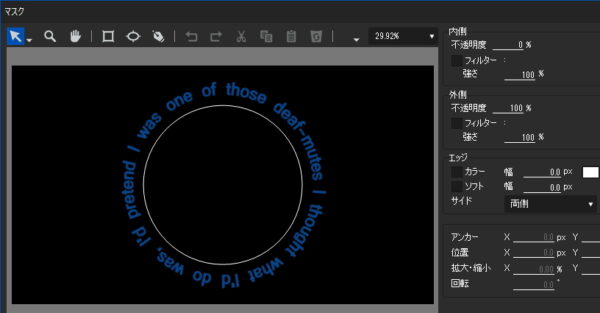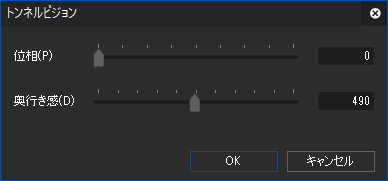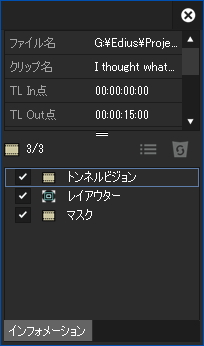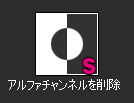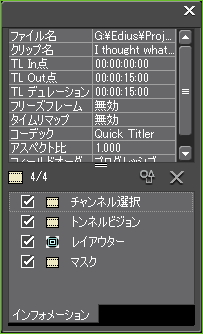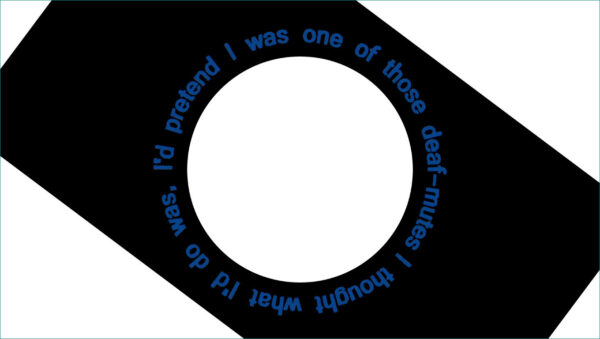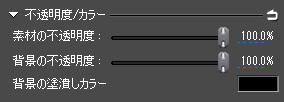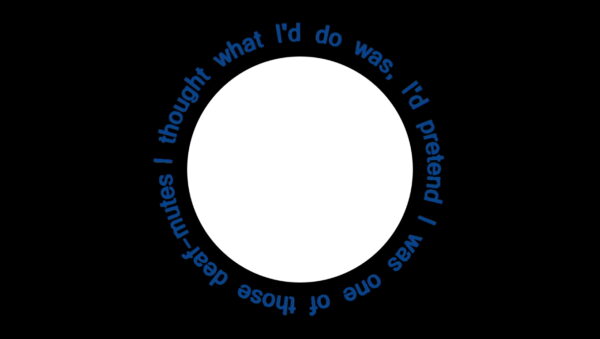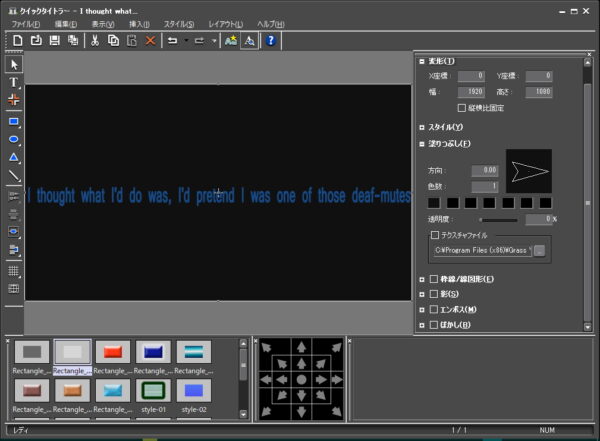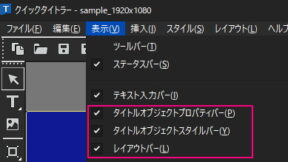円形タイトル【攻殻機動隊 笑い男1】

EDIUSで円形のタイトルって作るにはどうしたらいいの?とふっと疑問が湧いたのでやってたらトンネルビジョンでできたのでその方法とそのタイトルを回転させる方法を紹介します。下記動画の回転するテキスト部分の作り方です。
トンネルビジョン
まずは完成図です。
余談ですがこの文字列はJ・D・サリンジャーの『ライ麦畑でつかまえて』からの引用でアニメ『攻殻機動隊 STAND ALONE COMPLEX』の中で使用された印象的な言葉です。
I thought what I'd do was, I'd pretend I was one of those deaf-mutes.
「僕は耳と目を閉じ口を噤んだ人間になろうと考えたんだ」
ただ、トンネルビジョンを適用して設定を弄っても内側に何層もタイトルの円ができてしまいます。
なので隠したい部分に円形のマスクを適用して内側の不透明度を0%に落として見えなくします。
トンネルビジョンは「位相」の数値を上げるとスタート位置を移動(回転)させることができますし、「奥行き感」で円の大きさを変更することができます。
タイトルを回転させる (Proバージョン)
トンネルビジョンを設定したタイトルを回転させるには普通にレイアウターで回転させると下図のようにおかしな映像になります。黄色い線はマスクを視覚化したものです。
動画のようになる原因はインフォメーションに並んでいるエフェクトの順番が関係しています。インフォメーションでは上にあるエフェクトから順番に処理されていくのでレイアウターで一列に並んだテキストが回転したあとにトンネルビジョンが処理されるので動画のようになります。
こうならないようにするには先にトンネルビジョンで円形にし、それからレイアウターを適用させるようにすれば円形のものが回転することになるので綺麗な円運動になります。具体的にはインフォメーションパレットの並び順でレイアウターをトンネルビジョンより下に配置します。
タイトルを回転させる (Neoバージョン)
EDIUS Neo3.5などの下位バージョンのEDIUSでProバージョンのやり方でやるとトンネルビジョンがアルファチャンネルをサポートしていないために透過する映像だけ回転して透過しない映像は回転しないというおかしな映像になります。
タイトラーで作成したタイトルクリップはアルファチャンネルを保持しているので普通に適用して使うと動画のようになってしまいます。これを解消するためにはアルファチャンネルを削除してやる必要があります。やり方は2通りほどあるのでそれぞれ説明します。
「アルファチャンネルを削除」を使う方法
ビデオフィルターの「アルファチャンネルを削除(エフェクトパレットでは「チャンネル選択」と表示)」使うとクリップが保持している透過情報を削除することができます。つまり透過させなくすることができます。
このエフェクトをトンネルビジョンより上に配置してやります。
このようにするとアルファチャンネルがない状態でトンネルビジョンが処理されるのでテキストが綺麗に円形になります。ただ、この方法だと背景が透過しなくなるのでキー(クロマキー or ルミナンスキー)では黒い背景を抜いてやる必要が出てきます。
キーはよほどうまく設定しないとエッジ部分が汚くなるので個人的にはお勧めしないですがNeo系でやるにはこの方法しかないと思うので諦めて下さい。またはProバージョンを購入して下さいw。
あと、回転させた時に白く見切れるシーンができますがこれはレイアウターの「不透明度/カラー」の設定にある「背景の不透明度」を100%に設定すると背景を黒くしてクロマキーで色を抜きやすくできます。
「背景の不透明度」を100%に設定すると先ほど白く見切れていたシーンがこんな感じになります。
タイトルの背景に黒マットを配置する方法
タイトルの背景に黒い画像を画面いっぱいに配置してやると「アルファチャンネルを削除」と同じような効果が得られます。ただ、こちらの方法もキーで黒を抜く必要があります。
▼関連記事
笑い男マークの動画を作る 【攻殻機動隊 笑い男2】
モーショントラッキング Hitfilmと連携【攻殻 笑い男3】